Kunkun bodyで体臭を計測するには、まずはKunkun body専用アプリをスマホにインストールして、スマホとクンクンボディをペアリングする必要があります。
また、クンクンボディを使用するには、ユーザー登録が必要になります。
ペアリングも、ユーザー登録も初期設定のみで、以降は必要のない手順です。
スマホを機種変更した際には、再度同じ手順が必要になりますが、ユーザー情報は引き続き利用することができます。
ユーザー登録に必要なのは
- メールアドレス
- パスワード
- 年齢
- 性別
の必須項目が4項目、そして、任意項目として、「身長」「体重」を登録できます。
年齢と性別が必須になっているのは、Kunkun bodyは計測結果に、同じ年齢、性別の他のユーザーの平均値を出してくれます。
平均値より自分が臭いか臭くないか(笑)、目安にできます。
適当に入れてしまうと目安が目安でなくなってしまうので、正しい情報を入れましょう。
この記事ではペアリングからユーザー登録までの手順をスマホ画面と一緒にお伝えします。
体臭の測定まえペアリングが必要!ペアリングをしてみよう
ペアリングを始める前に
- Kunkun bodyを充電器に挿す
- 次にスマホにアプリを入れる
の準備をしておきましょう。
ペアリング時に少しの電源が必要なので、あらかじめ少しだけでも充電しておきます。
購入したらすぐに充電器に挿しておき、アプリをインストールしておきましょう♪
ペアリング前準備1:充電は付属のUSBケーブルと、本体横のUSBポートを繋いで充電します
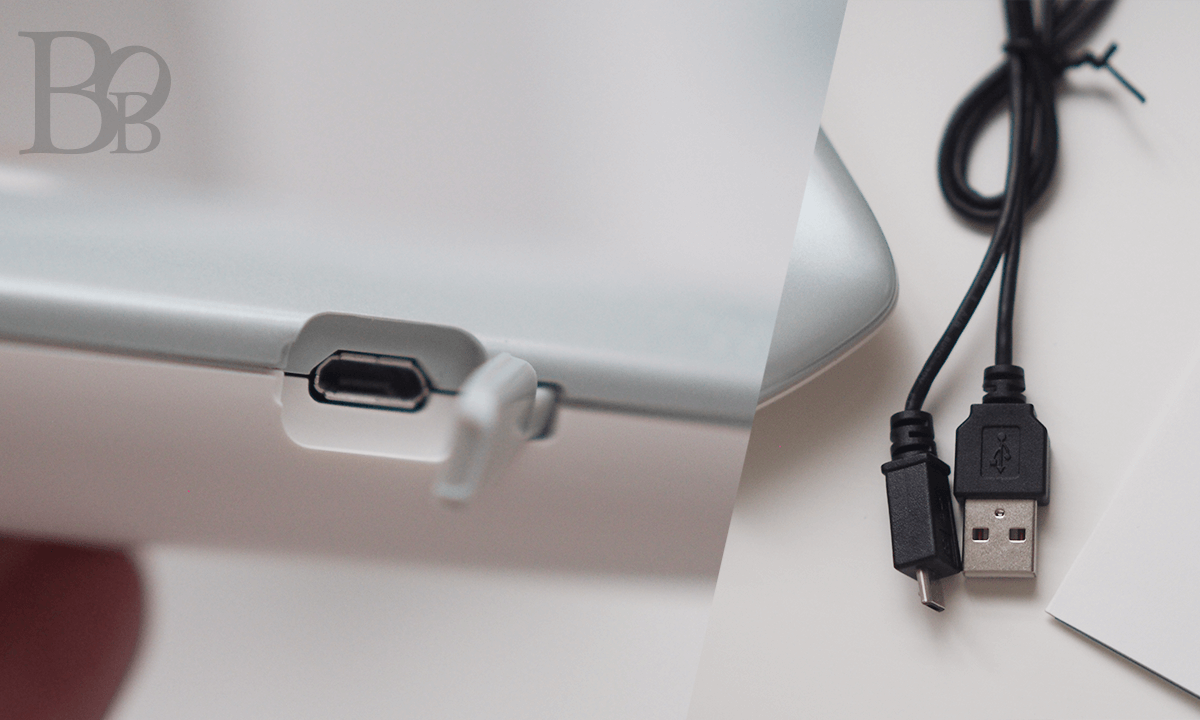
充電用USBケーブルはクンクンボディの付属品としてついていますが、充電器はついていません。
なので、お家にある、スマホの充電器やその他のUSBが差し替えられる充電器、または電源の入ったPCのUSBポートに繋いで充電しましょう。
↓USBが差し替えられる充電器
ペアリング前準備2:スマホにKunkun bodyのアプリを入れる
iOS用とAndroid用がありますので、お持ちの端末に合わせてアプリをインストールしてください。
準備が整ったらペアリングしてみよう!
Kunkun bodyのアプリを立ち上げます
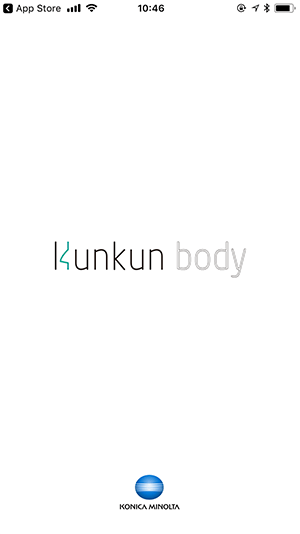 アプリを立ち上げます。
アプリを立ち上げます。
案内を読んで次に進みます
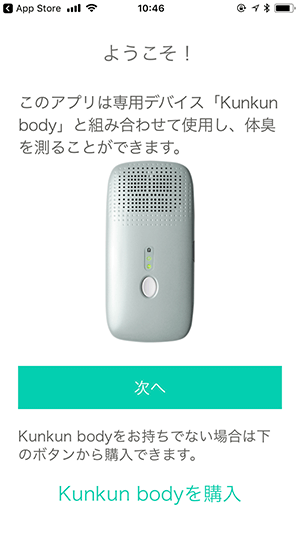 「ようこそ」と案内が出ます。
「ようこそ」と案内が出ます。
最下部に「次へ」ボタンが表示されますので、ボタンをタップします。
ペアリングをするために、本体の電源を切り、ボタンを押します
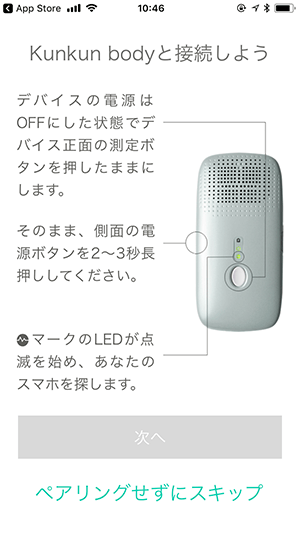 ペアリングは、本体の電源を切った状態で行います。
ペアリングは、本体の電源を切った状態で行います。
アプリ内でペアリング時に「どこのボタンを押す」のか、図付きで紹介してくれているのでわかりやすいですね。
押すのは、2つのボタン。
クンクンボディ本体の表面にある「測定ボタン」と、本体側面にある、「電源ボタン」を同時に長押しします。
(わたしは図をよく見ておらず、電源ボタンだけを長押しして、一向にペアリングできず、困り果てるという謎行為を10分くらいやっていました。ご注意ください。2つのボタンを同時に押すのです!)
画面下部の「次へ」ボタンがグレーアウトされていて先に進めませんが、2つのボタン同時押しでペアリングの準備ができたらボタンがアクティブになって押せるようになるのでご安心ください。
ペアリングの準備ができたら、「次へ」ボタンがアクティブになります。
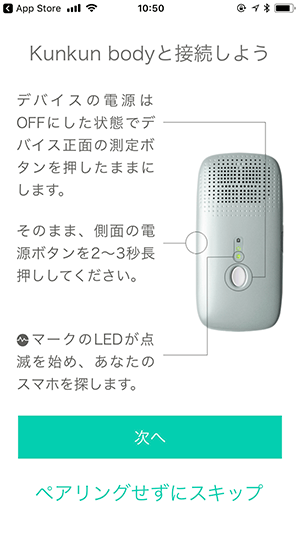 ペアリングの準備ができたら「次へ」ボタンがアクティブになるので、タップして次に進みます。
ペアリングの準備ができたら「次へ」ボタンがアクティブになるので、タップして次に進みます。
Bluetoothペアリングの要求を受け入れます
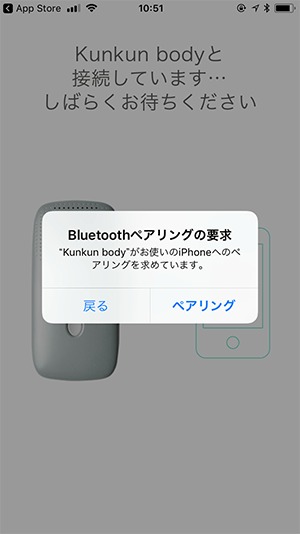 端末側にペアリングの要求が表示されます。「ペアリング」をタップしてペアリングを許可します。
端末側にペアリングの要求が表示されます。「ペアリング」をタップしてペアリングを許可します。
ペアリング完了です
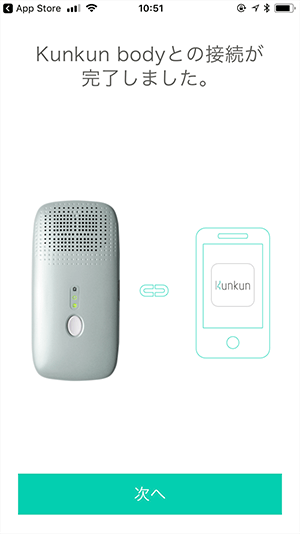 以上でペアリングは完了です。
以上でペアリングは完了です。
ペアリングだけではKunkun bodyを利用できません。
ユーザー登録が必要ですので、「次へ」ボタンを押してユーザー登録に進みます。
アカウント設定:メールアドレスとパスワードの設定をします
アカウント設定にはメール認証が必要です。
また、メールの認証時に、Kunkun bodyをインストールした端末で行う必要があります。Kunkun bodyをインストールした端末で受け取れるメールアドレスでユーザー登録する必要があります。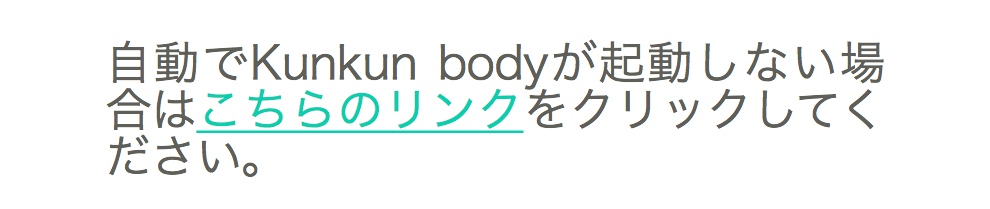
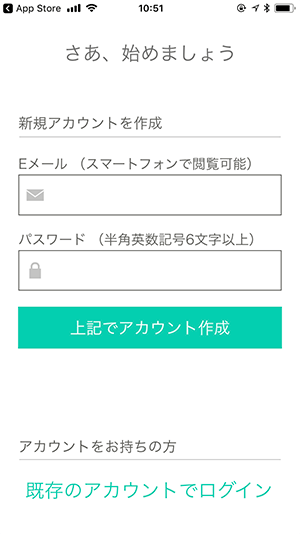 メールアドレスは、メールが存在するかの確認のため、認証メールを受け取り、Kunkun bodyをインストールした端末を使用してメール内のURLをクリックして完了させる必要があります。
メールアドレスは、メールが存在するかの確認のため、認証メールを受け取り、Kunkun bodyをインストールした端末を使用してメール内のURLをクリックして完了させる必要があります。
このため、メールアドレスは、メールが受け取れるものに設定しましょう。
アプリをインストールした端末以外からメールアドレスをクリックしても先に進めません。
入力が完了したら「上記でアカウント作成」ボタンをタップします。
年齢・性別、任意項目で身長と体重を設定します
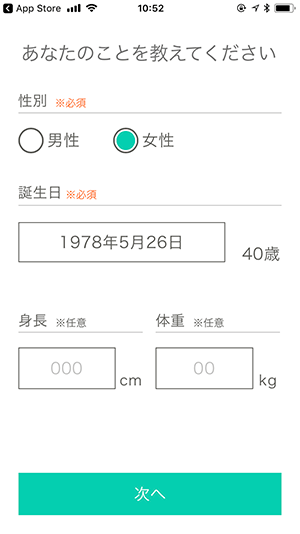 必須項目として、年齢と性別を入力します。
必須項目として、年齢と性別を入力します。
年齢と性別は、同じ年齢・性別の他のユーザーの平均値を結果に表示するために利用されます。
あなたがKunkun bodyで体臭を計測した際に、同じ年齢・性別のユーザーと比べて、どれくらい臭いか臭くないか、目安にできますので、正確なものを入力しましょう。
ちなみに、画面は40歳となっていますが、まだわたしは40歳になっていません(笑)
デフォルトが40歳になっているようです。
体重と身長は、任意項目となっているので、入力してもしなくても問題ありません。
わたしは、面倒なので入力していません。
入力できたら、「次へ」ボタンをタップして次に進みます。
ユーザー認証メールが送られてくるのでチェックをします
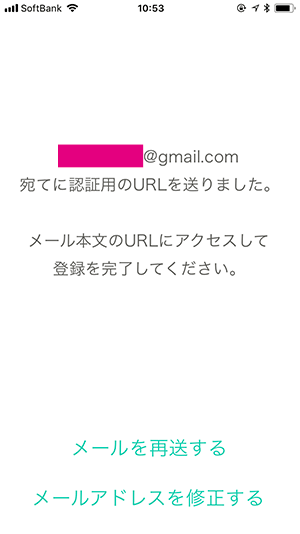 入力内容に問題がなければ、入力したメールアドレス宛にKunkun bodyからメールが届きます。
入力内容に問題がなければ、入力したメールアドレス宛にKunkun bodyからメールが届きます。
もし、メールが届かなかったら、メールアドレスに入力間違いがある可能性があるので、下部の「メールを再送する」で再送してみて、それでも届かなければ、「メールアドレスを修正する」から、メールアドレスを確認・修正してみてください。
送信元のメールアドレスのドメインは「kunkunbody.konicaminolta.jp」です。
docomoやsoftbank、auなどのから発行されるキャリアメールアドレスを入力して、迷惑メールアドレスに対する対策をしている場合は、上記ドメインを受信できるように設定してみてください。
届いたメールに記載の認証用URLをタップする
メール内の認証URLをクリックする際は、24時間以内に、Kunkun bodyがインストールされている端末で行う必要があります。
Androidの場合は、URLをクリックしてブラウザが起動される時にChromeまたはFireFoxを利用する必要があります。
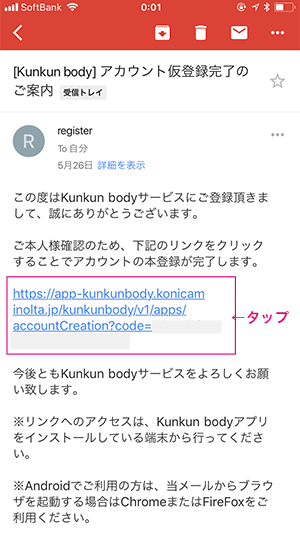 メールが届いたら、メール内に記載の認証用URLをタップして、認証を済ませます。
メールが届いたら、メール内に記載の認証用URLをタップして、認証を済ませます。
メール認証が完了すると、登録・設定が完了します
 メール認証が完了したら、Kunkun bodyが使えるようになります。
メール認証が完了したら、Kunkun bodyが使えるようになります。
これで、クンクンボディの初期設定は完了です!
お疲れ様でした。
下部にある「チュートリアルスタート」ボタンをタップすると、Kunkun bodyの使い方をチュートリアル方式で丁寧に教えてくれます。
といっても、そんな複雑な使い方はないので、飛ばしても大丈夫かと思いますが、さらっと見てみると面白いと思います。
チュートリアル画面
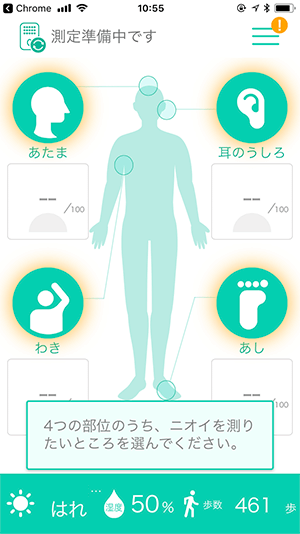 Kunkun bodyのチュートリアル画面では、色やツールチップですべき行動を教えてくれます。
Kunkun bodyのチュートリアル画面では、色やツールチップですべき行動を教えてくれます。
このチュートリアルは、いつでもメニューから利用することができます。
使い方がわからなくなった〜って言うときは活用してみてください。
Kunkun bodyのチュートリアルの出し方
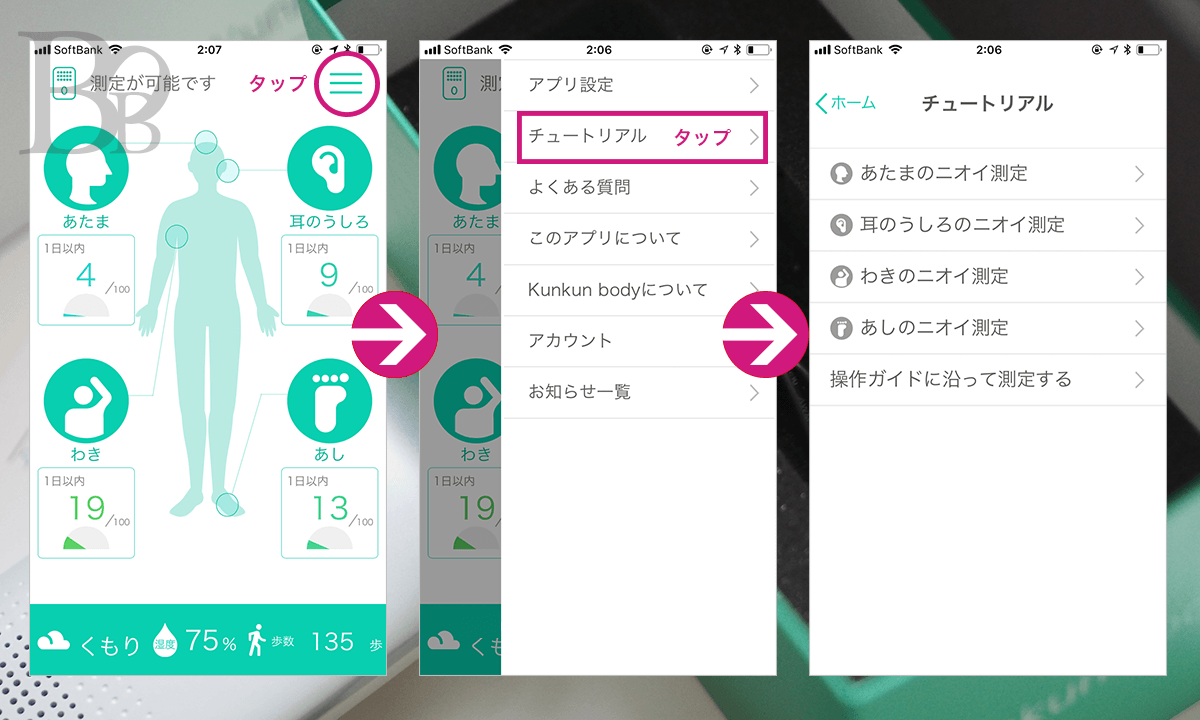
アプリの右上のメニューボタンをタップすると、各種メニューが表示されます。
その中の「チュートリアル」の項目をタップします。
すると、各箇所の体臭の測定方法のチュートリアルメニューが出てきますので、それぞれチェックすることができます。
以上で、クンクンボディの初期設定は完了です。
お疲れ様でした!
購入時期によって、Kunkun body本体のファームアップデートがある可能性があります。
アプリ画面右上に「!」マークが出ていたらファームアップデートがある可能性がありますので、チェックしてみてください。
ファームアップデートがあるかのチェック方法、ファームアップデートの手順を下記記事でご紹介しています。
ぜひご参考ください♪

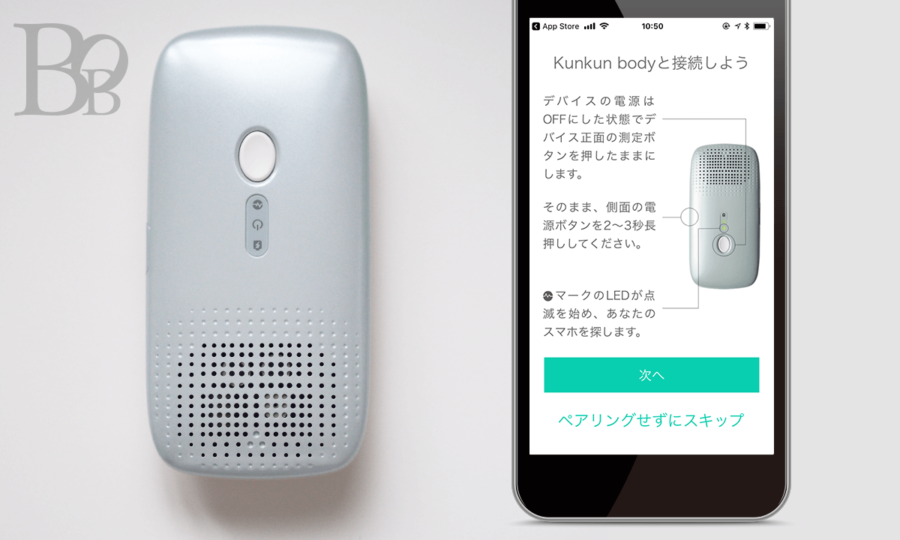

 Kunkun bodyを購入♪開封の儀!我が家にKunkun bodyがやってきた♪
Kunkun bodyを購入♪開封の儀!我が家にKunkun bodyがやってきた♪